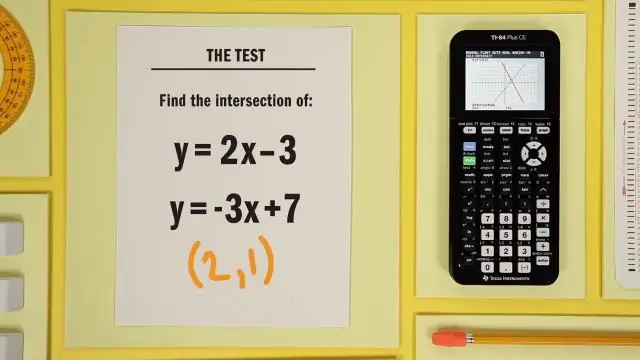
Мазмуну:
- Автор Lynn Donovan [email protected].
- Public 2023-12-15 23:50.
- Акыркы өзгөртүү 2025-01-22 17:31.
TI-84: Чачыратуу схемасын орнотуу
- [2nd] "STAT ПЛОТ ". Plot1 гана ON экенине ынаныңыз.
- Y1ге өтүңүз жана каалаган функцияларды [Тазалоо].
- [STAT] [EDIT] дегенге өтүңүз. Кириңиз L1 жана L2деги маалыматтарыңыз.
- Андан кийин чачыранды көрүү үчүн [ZOOM] "9: ZoomStat" бөлүмүнө өтүңүз сюжет "достук терезеде".
- Ар бир маалыматты көрүү үчүн [TRACE] жана жебе баскычтарын басыңыз пункт .
Ошо сыяктуу эле, сиз ti84 боюнча кантип график түзөсүз?
Бул жерде сиздин графиктин терезесин орнотуу үчүн зарыл болгон кадамдар:
- Терезе редакторуна кирүү үчүн [WINDOW] басыңыз.
- Терезе өзгөрмөлөрүнүн ар биринен кийин графикти түзүп жаткан функцияларга ылайыктуу сандык маанини киргизиңиз. Ар бир санды киргизгенден кийин басыңыз.
- Функцияларды графикке келтирүү үчүн [GRAPH] басыңыз.
Кошумчалай кетсек, TI 84тен l1 жана l2ди кантип табасыз? "Stat" менюсунан "Түзөтүү" опциясын тандоо үчүн "Enter" баскычын басыңыз. "Stat List Editor" менюсу пайда болот. Usethe TI - 84's жебе баскычтарына өтүү үчүн" L1 "же" L2 "Стат тизмеси редакторундагы" тилкеге өтүңүз. Жыпылтып турган курсорду " маанисинин үстүнө жылдырыңыз. L1 "же" L2 "сиз алмаштыргыңыз келген маалыматтар.
Ошондой эле сурады, TI 84 Plus кантип баштапкы абалга келтирсе болот?
Бул баш тартуу менен, бул жерде кантип кайра орнотуу керек:
- 2-МЭМди басыңыз (бул + баскычынын экинчи функциясы)
- 7 тандоо (Кайра коюу)
- БАРДЫГЫ тандалган үчүн оңго сыдырыңыз.
- 1 басыңыз.
- 2 басыңыз (Калыбына келтирип, эскертүүлөрдү окуңуз)
Графикалык калькуляторго текстти кантип киргизесиз?
Графикке текст жазуу үчүн, төмөнкү кадамдарды аткарыңыз:
- Функциялардын, параметрдик теңдемелердин, полярдык теңдемелердин, же ырааттуулуктардын графиктерин түзүңүз.
- Чызуу менюсунан Текст опциясын тандоо үчүн [2nd][PRGM][0] басыңыз.
- Курсорду экрандагы текст жазууну баштоо үчүн каалаган жерге жайгаштырыңыз.
- Текстиңизди киргизиңиз.
Сунушталууда:
Word программасына чек сызыгын кантип киргизсе болот?

Чек кошуу Microsoft Word ачыңыз. Барактын макети өтмөгүнө чыкылдатыңыз. Барактын Фон тобунда Барактын чек арасынын опциясын чыкылдатыңыз. Чек аралар жана көлөкөлөтүү терезесинде (төмөндө көрсөтүлгөн), эгер мурунтан эле тандалган болсо, Барактын чек арасын басыңыз. Баракчаңыздын айланасында төрт бурчтуу чекти кааласаңыз, кутучаны тандаңыз
Кантип ASP NET MVCдеги DataBaseге маалыматтарды киргизсе болот?

ADO.NET менен ASP.NET MVC аркылуу берилиштер базасына маалыматтарды кыстаруу 1-кадам: MVC тиркемесин түзүү. 2-кадам: Үлгү классын түзүү. 3-кадам: Controller түзүү. 5-кадам: EmployeeController.cs файлын өзгөртүү. EmployeeController.cs. 6-кадам: Катуу терилген көрүнүштү түзүңүз. Кызматкерлерди кошуу көрүнүшүн түзүү үчүн, ActionResult ыкмасын оң баскыч менен чыкылдатып, андан кийин Көрүнүш кошуу баскычын чыкылдатыңыз. AddEmployee.cshtml
Тексмейкерге сүрөттү кантип киргизсе болот?

Документиңизге сүрөт киргизүү үчүн "LaTeX" менюсундагы "includegraphics" буйругун колдонуңуз. Андан кийин, графикалык файлды тандоо үчүн диалог терезесинде "браузер" баскычын чыкылдатыңыз. Эскертүү: "+" баскычын бассаңыз, LaTeX чөйрөсү автоматтык түрдө кошулат
Фотошопто сүрөттү формага кантип киргизсе болот?

2 Жооп Сүрөтүңүздү Photoshop'ка чаптаңыз. Сүйрөп барып таштаңыз же Ачуу диалогун колдонуңуз. Форма катмарын түзүңүз (эллипс). Сүрөтүңүз катмарлар панелиндеги форма катмарынын үстүндө экенин текшериңиз. Катмарлар панелинен сүрөтүңүздү оң баскыч менен чыкылдатып, Клиптин маскасын түзүү тандаңыз
Excelге учакты кантип киргизсе болот?

Jet кошумчасын иштетүү Excel Add-Ins терезесин ачыңыз (Файл | Параметрлер|Кошумчалар) Excel Add-ins башкарууну тандаңыз. Барууну басыңыз Карап чыгуу баскычын басыңыз жана 'JetReports' программалык папкасын карап чыгыңыз. JetReports тандаңыз. xlam. Эгер суралса, файлды кайра жазуу үчүн Ооба баскычын чыкылдатыңыз, анан OK басыңыз
